剪映视频画面怎么添加渐变色?剪映视频画面添加渐变色的方法 |
您所在的位置:网站首页 › 剪映字体颜色渐变 › 剪映视频画面怎么添加渐变色?剪映视频画面添加渐变色的方法 |
剪映视频画面怎么添加渐变色?剪映视频画面添加渐变色的方法
|
剪映视频画面怎么添加渐变色?剪映视频画面添加渐变色的方法
一些朋友询问如何在剪映中为视频画面添加渐变色。以下是解决方法。
第一步:首先打开你需要制作的视频。  第二步:在最开始播放的地方打上关键帧,或者在对你想要变色的地方。  第三步:拖到要结束的地方,然后打上关键帧。 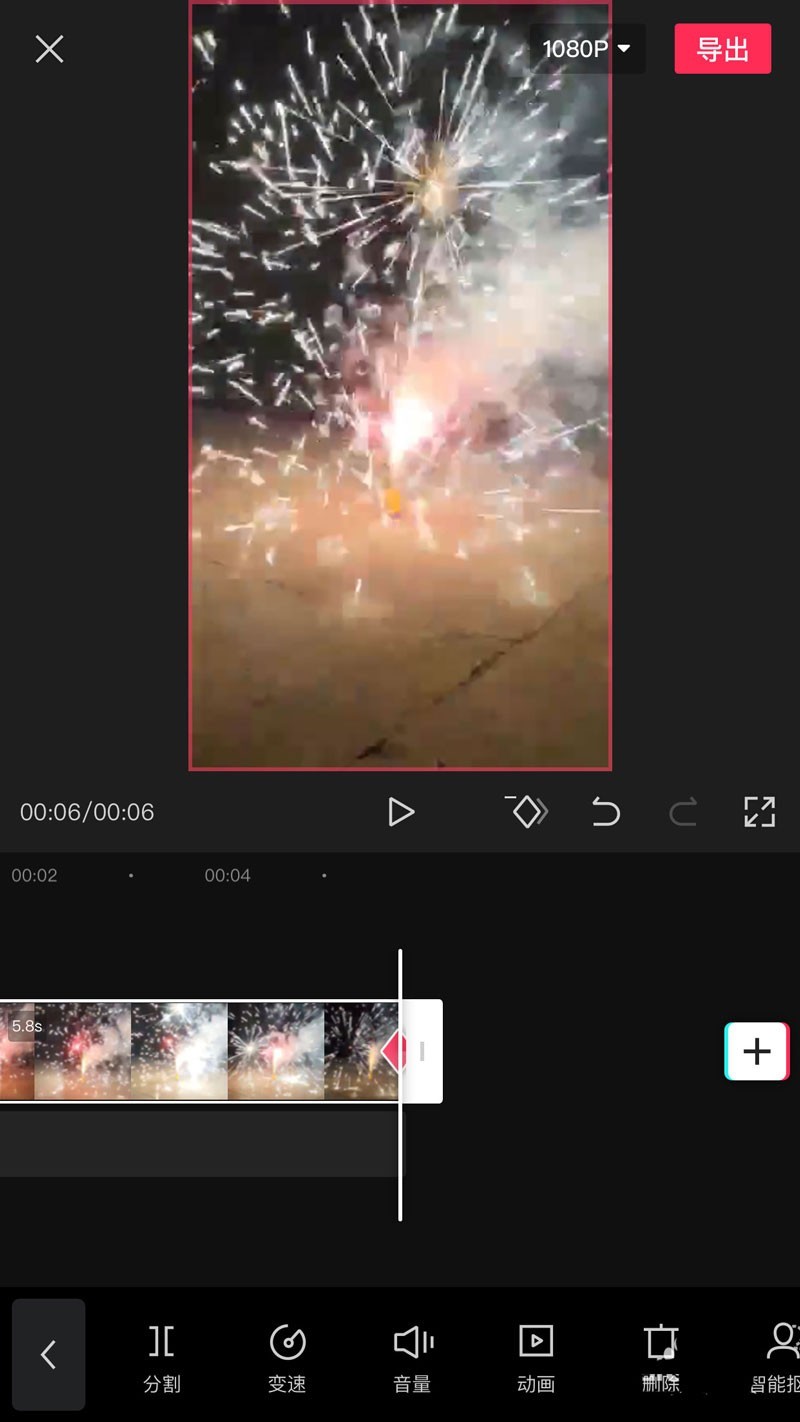 第四步:然后加上滤镜电影的这个滤镜  第五步:然后跳到视频的开头然后把滤镜关到0.  以上就是给大家分享的剪映视频画面怎么添加渐变色的全部内容,更多精彩内容尽在ZOL下载! 文章标题:剪映视频画面怎么添加渐变色?剪映视频画面添加渐变色的方法 文章链接:http://xiazai.zol.com.cn/jiqiao/103022.html 为给用户提供更多有价值信息,ZOL下载站整理发布,如果有侵权请联系删除,转载请保留出处。 分享到: 上一问:剪映在哪设置穿越特效?剪映无限穿越剪辑方法介绍 下一问:剪映怎么把背景音乐和人声分离?剪映背景音乐和人声分离操作方法 |
【本文地址】